Antes, você precisava de um conjunto de habilidades para músicas em loop porque é mais complicado do que é hoje. Com tecnologia AI avançada e aplicativos mais profundos, você pode começar a criar ou reproduzir áudio em loop. Portanto, se você precisar criar um loop para o som que possui, siga as instruções incluídas neste artigo, pois destacamos um dos melhores editores para Windows, macOS e web.
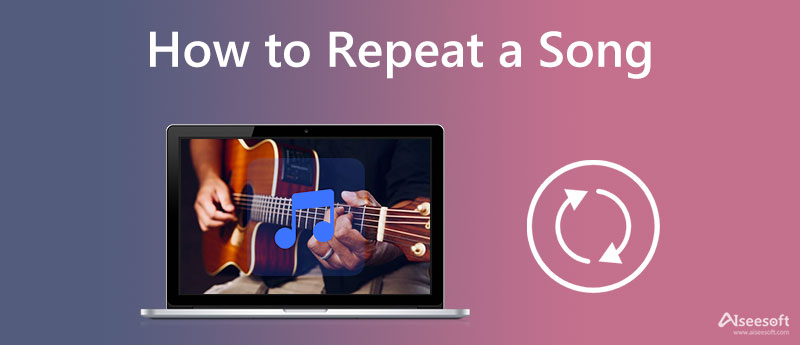
Aiseesoft Video Converter Ultimate é um programa para criar música em loop quando o usuário mais precisa. Em comparação com outros loopers, este aplicativo é menos complicado de usar e possui uma interface limpa, portanto, não há anúncios que aparecerão para promover ou anunciar produtos. Como a Aiseesoft produz o aplicativo, podemos garantir que o AI leva o arquivo de áudio que você importa aqui para evitar a redução da qualidade do áudio ao criar um loop.
Há alguma limitação de quantas vezes você pode aplicar os efeitos de loop? Não há, o que significa que você pode desfrutar de loops ilimitados e sem limitações aqui. Então, se você gostaria de dar uma chance a este aplicativo, aprenda como fazer um loop de música com o melhor looper em sua área de trabalho à vontade.
Passos sobre como usar o Aiseesoft Video Converter Ultimate:
100% seguro. Sem anúncios.
100% seguro. Sem anúncios.
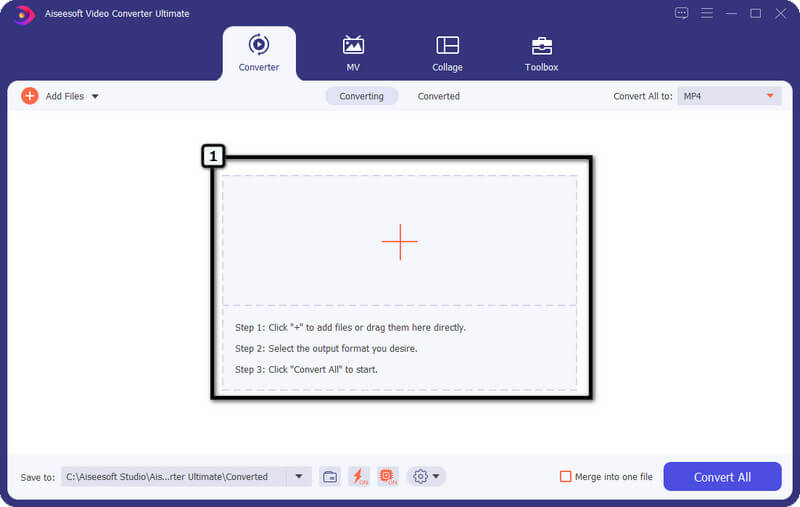
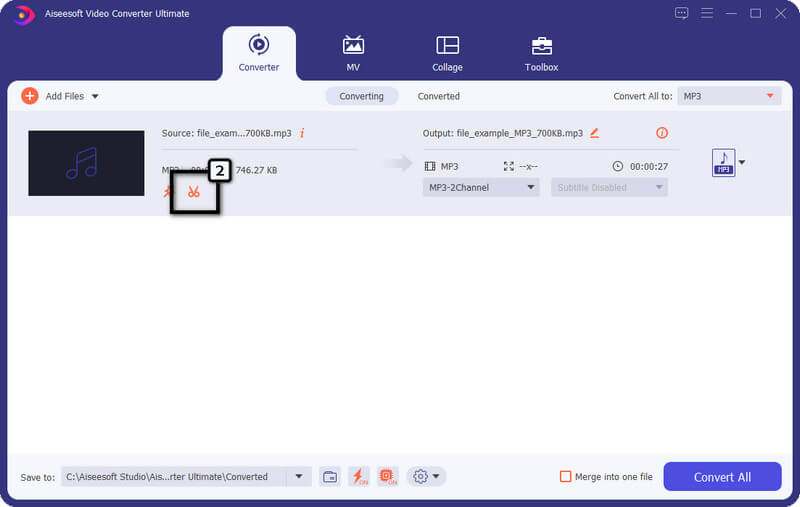

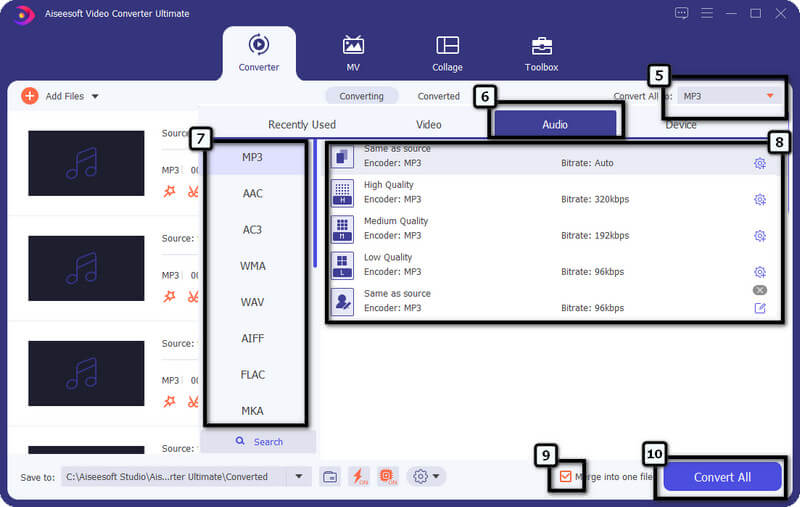
iMovie pode repetir infinitamente parte de uma música ou vídeo que se adeque ao seu projeto. Este editor de vídeo para Mac já impressiona milhões de usuários, mesmo que não sejam usuários de Mac, por causa de seus recursos e funções de edição. Com ele, você pode adicionar música de fundo aos vídeos facilmente. Possui recursos de edição semiavançados, que você pode ver com frequência em editores de vídeo gratuitos. Embora o aplicativo seja gratuito e pré-instalado, ainda não está disponível em dispositivos Windows e Android, pois é um aplicativo proprietário da Apple Inc. Em vez de baixar um aplicativo para criar um loop, tente usá-lo primeiro e se você acha que o aplicativo é desafiador, use a alternativa acima.
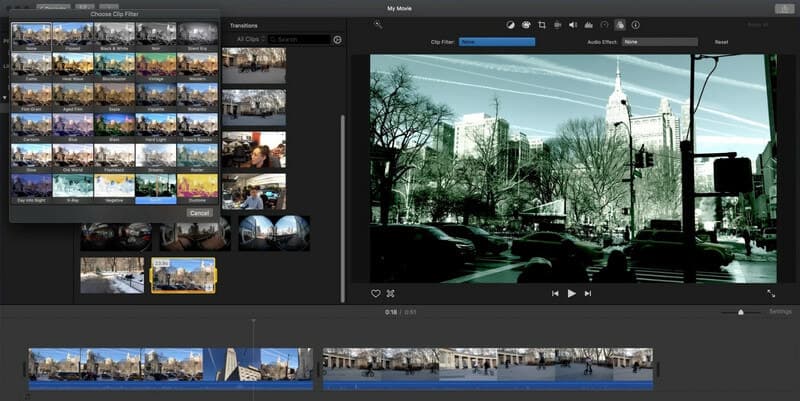
Passos sobre como usar o iMovie:
Looper de vídeo Aiseesoft é um aplicativo online criado para criar um vídeo com um loop de música. Este aplicativo é o looper de vídeo online mais seguro que você pode acessar através do seu dispositivo. Ao contrário do outro aplicativo adicionado aqui, todo o processamento de loop é feito no servidor, o que significa que você ainda pode aplicar os efeitos de loop ao vídeo, mesmo que não tenha um processador poderoso. No entanto, o aplicativo requer uma conexão com a Internet e suporta apenas loop de vídeo antes de poder ser usado. Portanto, se você tiver um arquivo de vídeo que deseja repetir, siga as etapas indicadas abaixo.
Passos para usar o Video Looper:
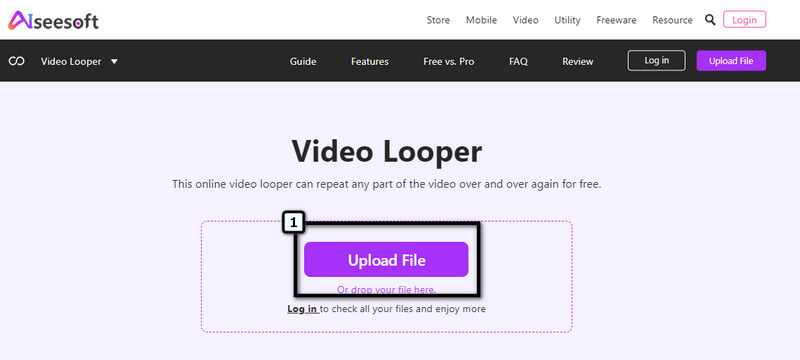

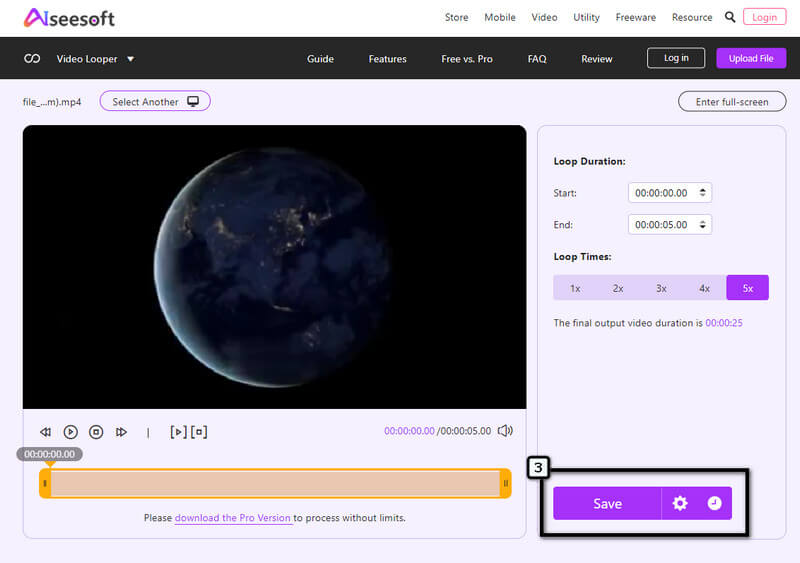
Posso reproduzir um arquivo de áudio repetidamente usando meu dispositivo móvel?
Sim, você pode reproduzir áudio repetidamente com a ajuda do seu reprodutor de música portátil. No entanto, todo o áudio ficará repetido ao colocar a imagem em repetição, portanto, se você precisar repetir uma determinada parte, não funcionará. Usar um aplicativo de terceiros para exportar o áudio como um loop de música infinito é melhor.
Criar um som de loop no TikTok é difícil?
Não é difícil porque tem um recurso pré-fabricado onde você pode criar seu loop. Então, se você quiser repita o som no TikTok, não tenha medo, não é tão difícil quanto você pensa.
Por que o tamanho do som do loop se torna relativamente maior?
Depois de adicionar camadas de loops, o comprimento do arquivo de áudio ficou maior quando você adicionou círculos. Isso contribui para o principal motivo pelo qual o arquivo de áudio em loop se tornou maior.
Conclusão
Quando música em loop for necessário, você pode usar a seleção de aplicativos que incluímos neste artigo. Como existem etapas sobre como usar os aplicativos, segui-las pode ajudá-lo a adicionar efeitos repetitivos ao vídeo de sua escolha. Tão fácil quanto isso, salve o arquivo de áudio e use-o pelo maior tempo possível. Você pode ler outros artigos úteis abaixo ou compartilhar seus comentários na seção de comentários sobre este tópico. Obrigado por ler isto; esperamos ter ajudado!

O Video Converter Ultimate é um excelente conversor, editor e aprimorador de vídeo para converter, aprimorar e editar vídeos e músicas em 1000 formatos e muito mais.
100% seguro. Sem anúncios.
100% seguro. Sem anúncios.